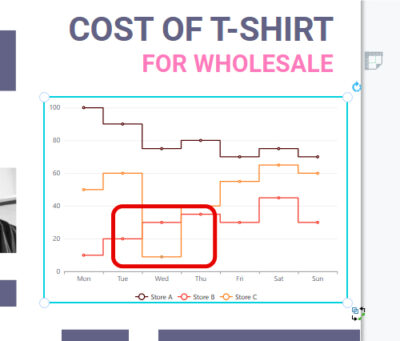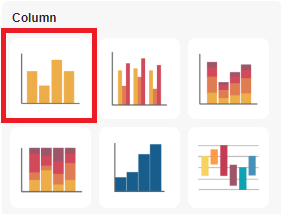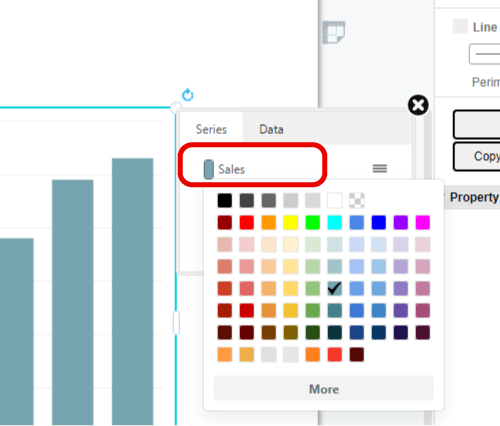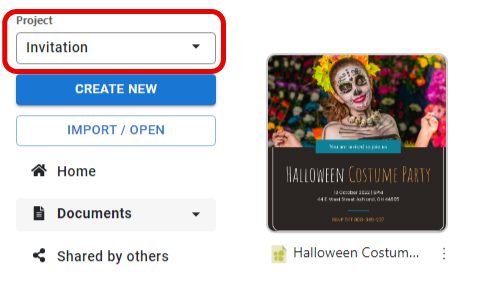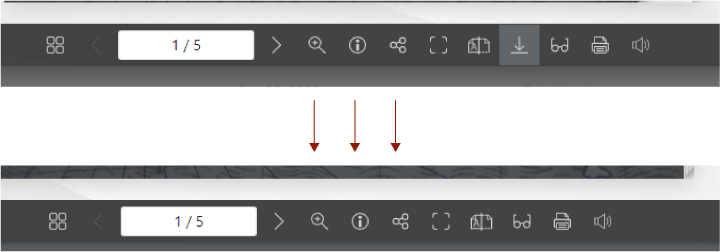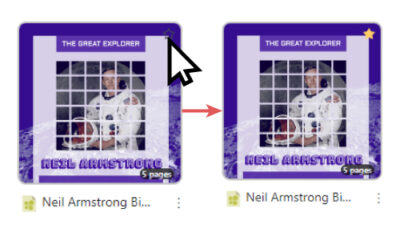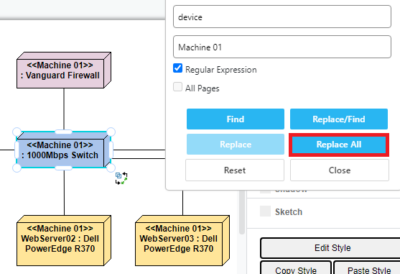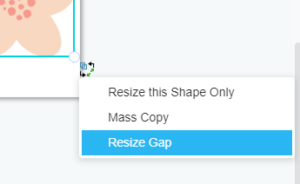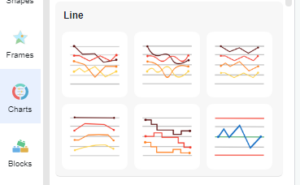Comment créer un tableau des étapes
Un diagramme en escalier peut être utile si vous devez afficher les données qui changent à intervalles irréguliers et qui restent constantes entre les changements. Un graphique en étapes peut être utilisé pour montrer les changements dans les prix des matières premières, les changements dans les taux d'imposition, les changements dans les taux d'intérêt, etc. Créez facilement des graphiques avec Visual Paradigm Online. Dans cette vidéo, vous pouvez voir comment créer un graphique en escalier dans VP Online. Les étapes sont les suivantes : Sélectionnez le graphique en étapes dans le panneau de graphique sous l'onglet de…suite... →